Автоматичний запуск та вхід в OpenVPN в Windows 10 перед входом користувача
Якщо ви хочете, щоб OpenVPN автоматично запускався та входив у з’єднання за замовчуванням під час завантаження комп’ютера, виконайте наведені нижче дії. Щоб це працювало, ви повинні використовувати останню версію OpenVPN 2.3 або вище. Крім того, використання цього методу зберігає ваше ім’я користувача та пароль у текстовому файлі на вашому комп’ютері. Ви повинні робити це лише на захищеному комп’ютері, а ніколи на загальнодоступній машині.
У рядку пошуку введіть «regedit», і він знайде regedit.exe. Запустіть його. Будьте дуже обережні з використанням regedit і не вносіть жодних змін в інші налаштування, оскільки це може зламати ваш комп’ютер.
Перейдіть до наступного місця:
HKEY_CURRENT_USER\Software\Microsoft\Windows\CurrentVersion\Run
Click on ‘Edit’
Click on ‘New’
Click on ‘String Value’
Name the string something descriptive such as ‘VPN’
Now click on ‘Edit and Modify’
Add the following line to the new string you created:
For 32 bit Windows – “C:\Program Files\OpenVPN\bin\openvpn-gui.exe” –connect xxxxx.ovpn
For 64 bit Windows – “C:\Program Files (x86)\OpenVPN\bin\openvpn-gui.exe” –connect xxxxx.ovpn
Xxxxx замінюється ім’ям файлу конфігурації OpenVPN, який ви хочете запустити. Список доступних файлів .ovpn можна знайти в папці «OpenVPN / config» на вашому комп’ютері. Або ви можете використовувати імена зі списку вибору з’єднання, ввівши їх точно так, як показано на малюнку, і додавши ‘.ovpn’ до кінця.
Наприклад, список вибору «USA ast» буде введено як «USA East.ovpn»
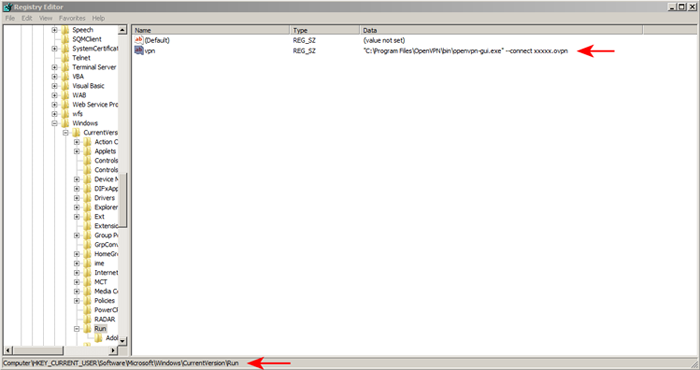
Вихід з регедиту
Тепер вам потрібно створити файл пароля:
Відкрийте NotePad, клацнувши правою кнопкою миші та вибравши «Запуск від імені адміністратора»
Введіть своє ім’я користувача та натисніть клавішу Enter, а потім введіть свій пароль. Переконайтеся, що в жодному рядку немає порожніх пробілів.
Збережіть файл у:
(For 32 bit OpenVPN users):
C – Program Files (x86) – OpenVPN – config
(For 64 bit OpenVPN users):
C – Program Files – OpenVPN – config
Далі в меню входу клацніть правою кнопкою миші на підключенні, яке ви додали до реєстру за замовчуванням. Виберіть “Редагувати конфігурацію”
Знайдіть рядок із написом „auth-user-pass”
Змініть його на ‘auth-user-pass password.txt’. (зауважте, що це пробіл, а не дефіс, між словами «передати» та «пароль»)
Зберегти та вийти
Ви також можете змінити цей рядок на всіх інших файлах конфігурацій, і вони автоматично увійдуть без необхідності вводити пароль користувача в майбутньому.
Тепер, коли ви перезавантажите комп’ютер, OpenVPN автоматично запуститься і ввійде до вашого з’єднання за замовчуванням.